DPG是一種視頻格式,用於在Nintendo DS便攜式遊戲設備上播放電影文件。 因此,如果要在Nintendo DS和DSi XL上播放其他視頻,則需要先將其他視頻文件轉換為DPG格式。 好吧,找到一個好的DPG轉換器是一個明智的決定,它可以幫助您節省很多DPG視頻轉換時間。
對於使用Mac OS X並正在尋找最佳DPG視頻轉換器的人們,您來對地方了。 通過本文,您可以在Mac上獲得一個終極的DPG視頻轉換器。 因此,您可以將任何視頻轉換為DPG,然後使用個人設置進行自定義。 想知道這個適用於Mac的DPG轉換器多麼神奇嗎? 只需閱讀並自己找到答案。

Mac版DPG轉換
Aiseesoft視頻轉換大師 允許用戶轉換、下載、增強和編輯超過 1000 種格式的視頻。 因此,您不僅可以將視頻轉換為 DPG/DPG2/DPG3/DPG4,還可以在 Mac 計算機上編輯和增強其視頻質量。 此外,您還可以管理其音軌。
提供廣泛的輸入和輸出視頻格式
將視頻(支持 4K)轉換為所有流行的視頻格式,包括 DPG、AVI、M4V、MP4、HD MP4、HD MOV 和其他視頻格式。 此外,您可以一次輸出不同的格式。
支持音軌定制
您可以在視頻中添加外部音軌或外部字幕。 此外,您可以從視頻文件中提取音頻,然後進行修改。
在Mac上下載在線視頻
提高視頻質量
消除視頻噪音。 從標清到高清的高端視頻分辨率。 使用視頻穩定器來處理不穩定的視頻文件。 優化亮度和對比度,使您的視頻比以前更清晰,更生動。
易於使用的視頻編輯工具
輕鬆旋轉,翻轉,修剪,添加水印,輕鬆調整視頻比特率,採樣率,頻道和其他視頻效果。
即時預覽
有一個視頻編輯窗口,使用戶可以立即查看視頻效果。 此外,您也可以在同一界面中將其與原始視頻文件進行比較。
問題1:在轉換為DPG之前,我需要在視頻中添加背景音樂。 Mac專用的DPG轉換器可以完成這項工作嗎?
答案1:絕對可以在視頻中添加外部音軌。 只要記住將DPG設置為輸出視頻格式即可。
問題2:我需要在所有視頻上添加徽標並將其輸出為DPG。 我是否必須添加水印並一一獲取DPG視頻?
答案2:Video Converter Ultimate使用戶可以輕鬆地將視頻批量轉換為DPG。 另外,您也可以批量添加圖片或文字形式的特殊水印。
成像您有很多視頻文件需要轉換為DPG,使用DPG Mac視頻轉換器比在線DPG視頻要好。 因為您將受到文件大小的限制,並容易受到無線網絡速度的影響。 因此,我們開始將視頻轉換為DPG Mac版視頻轉換大師.
步驟 1 上載您的影片
在Mac上免費下載DPG視頻轉換器。 通過幾個步驟安裝並註冊它。 然後運行Video Converter Ultimate軟件。 選擇菜單欄中的“添加文件”按鈕以上傳視頻。
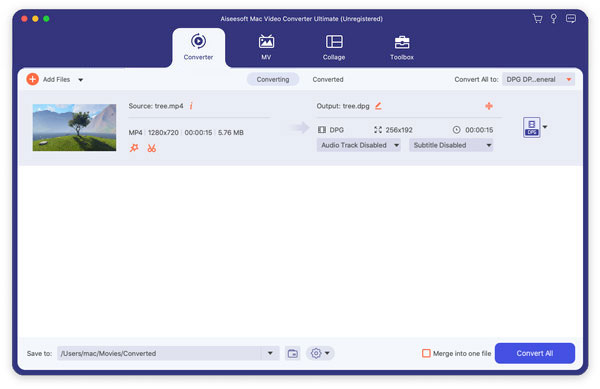
步驟 2 編輯視頻效果
單擊頂部的“編輯”以旋轉,裁剪,添加水印,調整視頻效果以及執行其他視頻編輯任務。 您可以獲得一個原始預覽窗口和一個輸出預覽窗口,以立即查看視頻效果。 如果要保存更改,請選擇“應用”。
注意:如有必要,請單擊“全部應用”按鈕將相同的視頻效果批量應用到所有視頻中。

步驟 3 提高視頻質量
您可以在“編輯”窗口中看到三種不同的模式來增強視頻質量。 它們是“高解析度”,“優化亮度和對比度”和“消除視頻噪聲”。 只需在每個選項之前打勾小方框即可增強DPG文件的視頻質量。

步驟 4 在Mac上將視頻轉換為DPG
選擇主界面底部的“個人資料”。 您可以從各種輸出視頻格式中選擇“ DPG”。 稍後,單擊下面的“目標”以設置輸出文件夾。 最後,單擊“轉換”按鈕以將任何視頻轉換為Mac上的DPG。
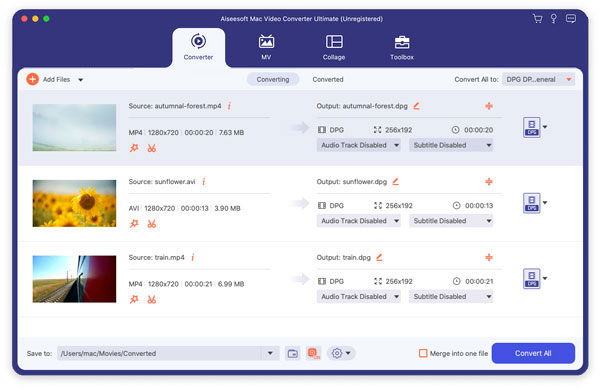
如果僅要將Mac上的視頻文件轉換為DPG,則也可以選擇Aiseesoft Free Video Converter。 這是一個適用於Mac的DFG轉換器免費軟件,您可以將其免費轉換為DPG。 此外,您還可以從適用於Mac的DPG免費轉換器中獲得基本的視頻編輯工具。
總而言之,您可以通過上述DPG轉換器在Mac上輕鬆安全地進行DPG視頻轉換。 如果在Mac上將視頻轉換為DPG時遇到任何問題,請隨時與我們聯繫。